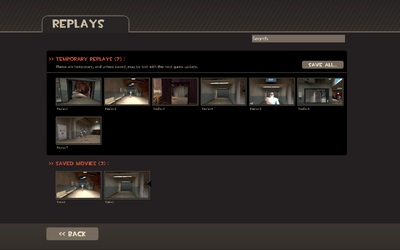Difference between revisions of "Replay/fr"
(Translated Saving, Uploading, Bugs and little other stuffs to French) |
m (Auto: patchNameLinkFilter (Requested on User:WindBOT/PageRequests)) |
||
| Line 6: | Line 6: | ||
[[File:Replaymanagerscreen.png|right|400px|thumb|La partie '''Replays''' dans le menu.]] | [[File:Replaymanagerscreen.png|right|400px|thumb|La partie '''Replays''' dans le menu.]] | ||
| − | Le '''Système d'Enregistrement''' est un outil rajouté le | + | Le '''Système d'Enregistrement''' est un outil rajouté le {{Patch name|5|5|2011}} lors de la [[Replay Update/fr|Mise à Jour de l'Enregistrement]]. Le Système d'Enregistrement permet aux joueurs d'enregistrer leurs parties dans ''[[Team Fortress 2/fr|Team Fortress 2]]'', puis d'éditer la vidéo obtenue directement par le client du jeu. Cet outil avait d'abord été implanté dans [[Team Fortress 2 Beta/fr|Team Fortress 2 Beta]] le {{Patch name|3|9|2011|beta}}, mais fut finalement rajouté à la version complète du jeu le 5 mai, en tant qu'élément principal de la Mise à Jour de l'Enregistrement. |
Sur les serveurs où le Système est actif, la partie du joueur est enregistrée aussi longtemps qu'il est en vie, et est sauvegardée sur le serveur. À sa mort, le joueur peut décider s'il veut télécharger sa vidéo, pour ensuite pouvoir l'éditer avec le jeu lui-même. L'outil d'édition permet de filmer la partie sous un autre angle, et de varier de nombreuses options, comme la taille du champ de vision, ou le flou dans le mouvement. Après l'édition, le Système d'Enregistrement peut rajouter directement les vidéos sur {{w|YouTube|lang=fr}}. | Sur les serveurs où le Système est actif, la partie du joueur est enregistrée aussi longtemps qu'il est en vie, et est sauvegardée sur le serveur. À sa mort, le joueur peut décider s'il veut télécharger sa vidéo, pour ensuite pouvoir l'éditer avec le jeu lui-même. L'outil d'édition permet de filmer la partie sous un autre angle, et de varier de nombreuses options, comme la taille du champ de vision, ou le flou dans le mouvement. Après l'édition, le Système d'Enregistrement peut rajouter directement les vidéos sur {{w|YouTube|lang=fr}}. | ||
Revision as of 22:47, 25 February 2012
| Cette page est en cours de traduction en français. Si vous parlez français, écrivez sur la page de discussion ou contactez ceux qui ont déjà contribué à cette page (en regardant l'historique). |
| « | There was you, very full of yourself. Then, very briefly surprised. Then, dead.
Cliquer pour écouter
— The Sniper commentating on his latest replay.
|
» |
Le Système d'Enregistrement est un outil rajouté le Patch du 5 mai 2011 lors de la Mise à Jour de l'Enregistrement. Le Système d'Enregistrement permet aux joueurs d'enregistrer leurs parties dans Team Fortress 2, puis d'éditer la vidéo obtenue directement par le client du jeu. Cet outil avait d'abord été implanté dans Team Fortress 2 Beta le Patch Bêta du 9 mars 2011, mais fut finalement rajouté à la version complète du jeu le 5 mai, en tant qu'élément principal de la Mise à Jour de l'Enregistrement.
Sur les serveurs où le Système est actif, la partie du joueur est enregistrée aussi longtemps qu'il est en vie, et est sauvegardée sur le serveur. À sa mort, le joueur peut décider s'il veut télécharger sa vidéo, pour ensuite pouvoir l'éditer avec le jeu lui-même. L'outil d'édition permet de filmer la partie sous un autre angle, et de varier de nombreuses options, comme la taille du champ de vision, ou le flou dans le mouvement. Après l'édition, le Système d'Enregistrement peut rajouter directement les vidéos sur Template:W.
Les First Annual Saxxy Awards furent présentés conjointement à l'introduction du Système d'Enregistrement et de la Mise à Jour de l'Enregistrement dans le jeu, étant un concours visant à encourager les joueurs à créer et rajouter des vidéos avec cet outil, tout comme les 8 Succès d'Enregistrement également rajoutés au jeu.
Sommaire
Enregistrer
Pour enregistrer ses parties, le joueur doit se connecter à un serveur où le Système d'Enregistrement est actif. Ce type de serveur est repérable à l'icône-pellicule à côté de son nom (![]() ), dans la liste des serveurs. Les enregistrement ne pourront être pris sur un serveur local (créés avec 'Créer un serveur' dans le menu principal).
), dans la liste des serveurs. Les enregistrement ne pourront être pris sur un serveur local (créés avec 'Créer un serveur' dans le menu principal).
Après que le joueur soit mort, l'enregistrement peut être téléchargé du serveur, soit en appuyant sur F6 (par défaut), soit en utilisant la commande de console save_replay. Une fenêtre de dialogue apparaîtra ensuite pour définir le nom de la vidéo (il contiendra par défaut le nom de la carte, la date, la durée de l'enregistrement), puis, une fois confirmé, l'enregistrement sera téléchargé directement du serveur. Dès que le téléchargement sera achevé, le joueur pourra y accéder à partir de la section 'Replays' du menu principal.
Menu Replay
On accède au menu Replay à partir du menu principal. L'écran montre tous les films et enregistrements auparavant sauvegardés. Chaque enregistrement est accompagné de plusieurs statistiques concernant la vie qui a été filmée, comme la classe jouée, le score marqué, le nombre de tués, et la carte de la vidéo. Les enregistrements peuvent être filtrés via la fonction recherche du menu, pour faciliter leur classification.
Les enregistrements peuvent être visionnés et édités en cliquant sur le bouton 'Regarder / Modifier'. La vidéo sera alors chargée, et elle pourra être éditée. Le joueur peut également sauvegarder un enregistrement, sous la forme d'un fichier vidéo (pour plus de détails à ce sujet, voir Help:Replay Editor).
Les enregistrements sont supprimables à n'importe quel moment par le joueur. Avant d'avoir été encodés en fichier vidéo, ils sont dans le format démo du Source Engine (en extension .dem), dans le dossier /team fortress 2/tf/replay/client/replays. L'inconvénient principal des enregistrements sous ce format est qu'ils peuvent devenir illisibles en cas d'une mise à jour du jeu. Le joueur en est d'ailleurs averti par une boîte de dialogue, qui le conseillera de sauvegarder les enregistrements sous un autre format. Mais une fois la vidéo enregistrée sous cette forme, elle ne pourra plus être modifiée, sauf en utilisant des programmes externes au jeu.
Édition
Les fonctionnalités d'éditions de l'outil de Replay sont accessibles en ouvrant un Replay et en pressant la barre espace (par défaut). L'ATH d'édition comprend les boutons lecture/pause, retour en arrière et avance rapide. L'angle de vue (première personne, troisième personne et vue libre) peut être également modifié. Les icônes de classe dans le coin inférieur gauche permettent d'accéder rapidement à la position des joueurs (quelle que soit leur équipe) au moment sélectionné dans la vidéo.
L'édition avec l'outil de Replay se fait par « prises ». Chaque prise est une partie de la vidéo définie par son point de début et de fin. Le joueur peut modifier la position de ces points avec les boutons situés de chaque côté du bouton de lecture. Les trois angles de vue peuvent être manipulés à n'importe quel moment pour modifier la position de la caméra en cliquant sur leurs icônes respectives dans le coin inférieur droit.
La séquence (incluant les angles de vue) définie entre les deux marqueurs de début et de fin peut être enregistrée comme prise en cliquant sur l'icône du coin supérieur gauche, puis sur « Enregistrer (sous) ».
Sauvegarde
Les Replays (dans leur intégralité) ou les prises peuvent être convertis des fichiers de replays (.dem) vers des fichiers vidéos « classiques ». Dans le menu des Enregistrements, le joueur peut afficher la boîte de dialogue pour enregistrer le Replay en cliquant sur le bouton « Convertir ». Le nom de fichier, la résolution et la qualité du rendu peuvent être modifiés, et la taille du fichier ainsi que le temps de rendu estimé sont exprimés en fonction des options choisies. En cochant la case « Options avancées », il est possible de choisir le codec de la vidéo, la qualité du rendu et du flou de mouvement et l'activation ou non de certains effets de lumière.
Il est possible de sauvegarder les Enregistrements dans deux codecs (Template:W et Template:W) avec cinq résolutions pré-paramétrées (480p, 720p, 1080p, Web et iPhone). Mais, le fichier d'Enregistrement peut aussi être sauvé sous forme de fichier bruts (une séquence .tga et le fichier audio .wav qui l'accompagne).
Les rendus sont enregistrés dans le dossier /team fortress 2/tf/replay/client/rendered. La vidéo peut également être envoyée sur Internet directement depuis le jeu.
Envoi sur Internet
Les Enregistrements peuvent être directement envoyés sur YouTube™ depuis le jeu. Dans le menu des Enregistrements, cliquer sur une vidéo sauvegardée puis sur le bouton « Youtubez-le » ouvrira une fenêtre de connexion et invitera le joueur à se connecter. Il peut modifier le titre et la description de la vidéo pendant qu'elle est envoyée.
Si la vidéo d'un joueur atteint 1000 vues sur YouTube™, il sera récompensé par le Caméraman du Front.
Variables serveur
|
|
Succès liés
 Succès d'Enregistrement
Succès d'Enregistrement
|
|
Historique des mises à jour
- Ajout du système de Replays qui permet d'éditer et de publier des vidéos de parties (le support complet pour Mac est ajouté dans les jours suivants).
- Affichage de toutes les résolutions lors de la configuration du rendu d'un replay
- Added the ability to specify an output directory from the command line. Running a server with the optional parameter ‘–replayserverdir <dir name>’ will output all replay data to ‘tf/replay/<dir name>’. For anyone running multiple servers out of the same directory, you’ll want to specify a different output directory for each server. This will avoid collisions and potential issues running replay. Look for confirmation on startup – you should see something like this:
- Using custom replay dir name: "replay/<dir name>"
- Pour les administrateurs qui ont configuré leurs serveurs afin d'envoyer les données de Replays depuis un serveur Web local : le bug de '
replay_local_fileserver_path' est fixé. Même sireplay_local_fileserver_pathest un répertoire valide, le serveur affirmera que le répertoire est invalide.
- Fixed ‘save all’ crash in replay browser
- Fixed ‘save movies now, then quit’ crash
- Movies upload to YouTube now contain a ‘match’ tag, which includes a unique ID for the round during which the replay was saved
- Added check-box on the advanced settings dialog to enable/disable the glow effect while rendering replays (default is disabled)
- Bug and crash fixes
- Added "replay_printsessioninfo <full path>" command for server admins to monitor session files, aid in debugging problems
- UI now saves the "last directory" used for exporting a movie
- Added a specific error message when trying to upload a movie to YouTube that cannot be found
- Fixed a bug where replay recording would stop after feigning death
- Fixed audio and video sync issues
- Fixed a crash when replay filenames exceeded a certain length
- Fixed start-up issues related to library files
- Fixed audio sync issues on the Mac
May 5, 2011 Patch (Replay Update)
- Added the Replay feature: http://www.teamfortress.com/replayupdate
- Known issue with Mac replay rendering being blurry will be fixed in the next update
- Added 8 new Replay achievements and 2 achievement items
- Fixed a bug that caused Mac replay renders to be blurry
- Replay publishing system will try to do a rename for local HTTP mode but will manually copy and delete the file if the rename fails, which can happen if the source and destination are on different volumes.
- Fixed replay data cleanup system, which cleans up stale data at the end of each round. This asynchronous operation can be explicitly invoked by executing a replay_docleanup command on the server.
- Removed unused convar,
replay_cleanup_time.
- Fixed a server lockup during data cleanup
- Fixed a viewmodel fov bug during rendering
- Renamed the ConVar
replay_demolifespantoreplay_data_lifespan
- Added a new command line parameter
-replaythat will increase maxplayers by 1 at startup and automatically execute replay.cfg for the server - Fixed another bug that caused Mac replay renders to be blurry
- Fixed a bug where Replay FTP offloading was not using
replay_fileserver_offload_port - Improved detection of Replay server config problems
- Replay is automatically disabled on servers if the Replay publish test fails
- Saved Replay movies that were exported as TGA's/WAV will report more descriptive errors if YouTube(TM) upload or "Export" is attempted
- Fixed server crashes related to replays and new items
- Fixed the third-person camera options dialog not displaying correctly in the Replay performance editor.
- Fixed a few server crashes caused by the replay system.
- Correction de bug de publication d'enregistrement sur certains serveurs
- Ajout d'une nouvelle variable “
replay_fileserver_offload_aborttime”
- Correction d'un crash serveur causé par le Système d'Enregistrement
- Correction d'un crash des serveurs dédiés Linux causé par l'éditeur d'Enregistrement
- Le crash se produisait que le serveur supporte l'enregistrement ou non
- Correction de quelques problèmes liés à l'Enregistrement
- Correction d'un crash de l'éditeur d'Enregistrement apparaissant sous Mac.
- Correction d'un bug où le tag serveur
increased_maxplayersétait affiché alors que le 25ème slot était ajouté pour l'Enregistrement
- Correction d'un bug de rendement d'Enregistrement où les fichiers .wav n'étaient pas écrits pour l'exportation TGA/WAV brut
Bugs
- Enregistrer un Replay en TGA/WAV ne sauvegardera que la séquence TGA d'images. Le flux audio ne s'enregistre pas, à cause de problèmes lors de la création du fichier WAV :
WaveFixupTmpFile( '.mytempwave.WAV' ) failed to open file for editing Unable to rename d:\games\steam\steamapps\username\team fortress 2\tf\.mytempwave.wav to d:\games\steam\steamapps\username\team fortress 2\tf\replay\client\rendered\movie_path\audio.wav!
- Il est possible de contourner ce bug en créant manuellement un fichier WAV vide (16 bits signés, stéréo, 44100kHz) nommé «
.mytempwave.wav» dans le répertoire «team fortress 2\tf» de l'utilisateur avec un éditeur de fichiers WAV. Cette astuce doit être exécutée à chaque fois qu'un Replay doit être sauvegardé.
Voir aussi
Liens externes
- How do I create a Team Fortress 2 replay? – Steam Support
| |||||||||||||||||||||||